...
- gewünschte Beratung in tabellarischer Übersicht (links in der Beratungen-Maske) durch Anklicken auswählen
 Auswahl ist nach Anklicken blau hinterlegt
Auswahl ist nach Anklicken blau hinterlegt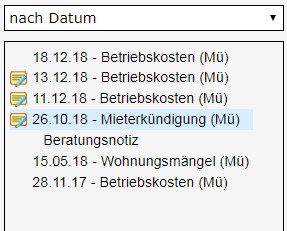

- Details zur Beratung werden rechts neben der tabellarischen Übersicht angezeigt
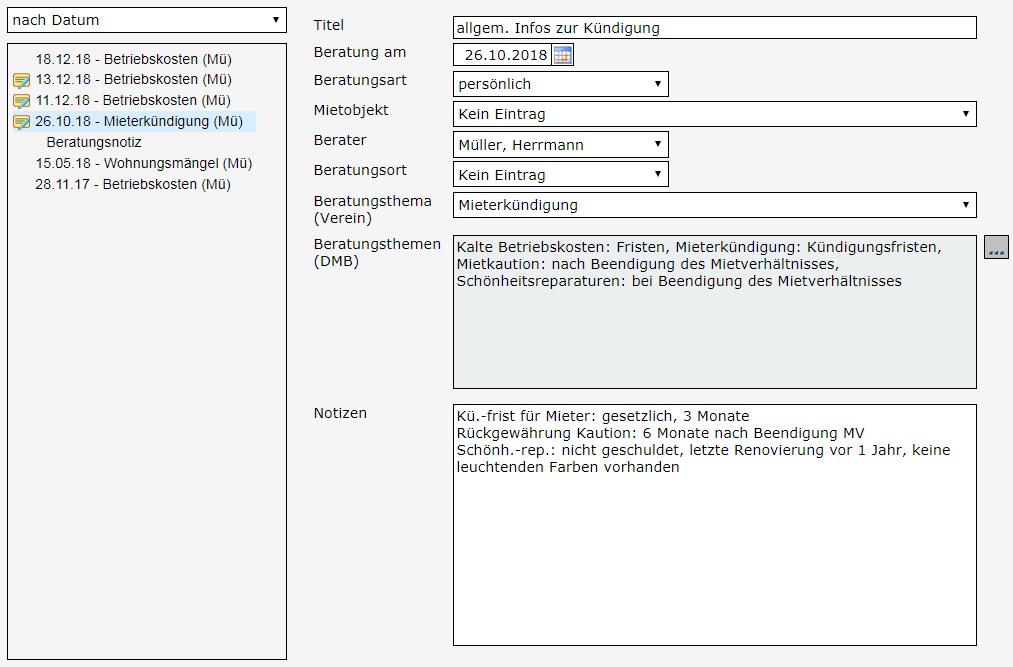
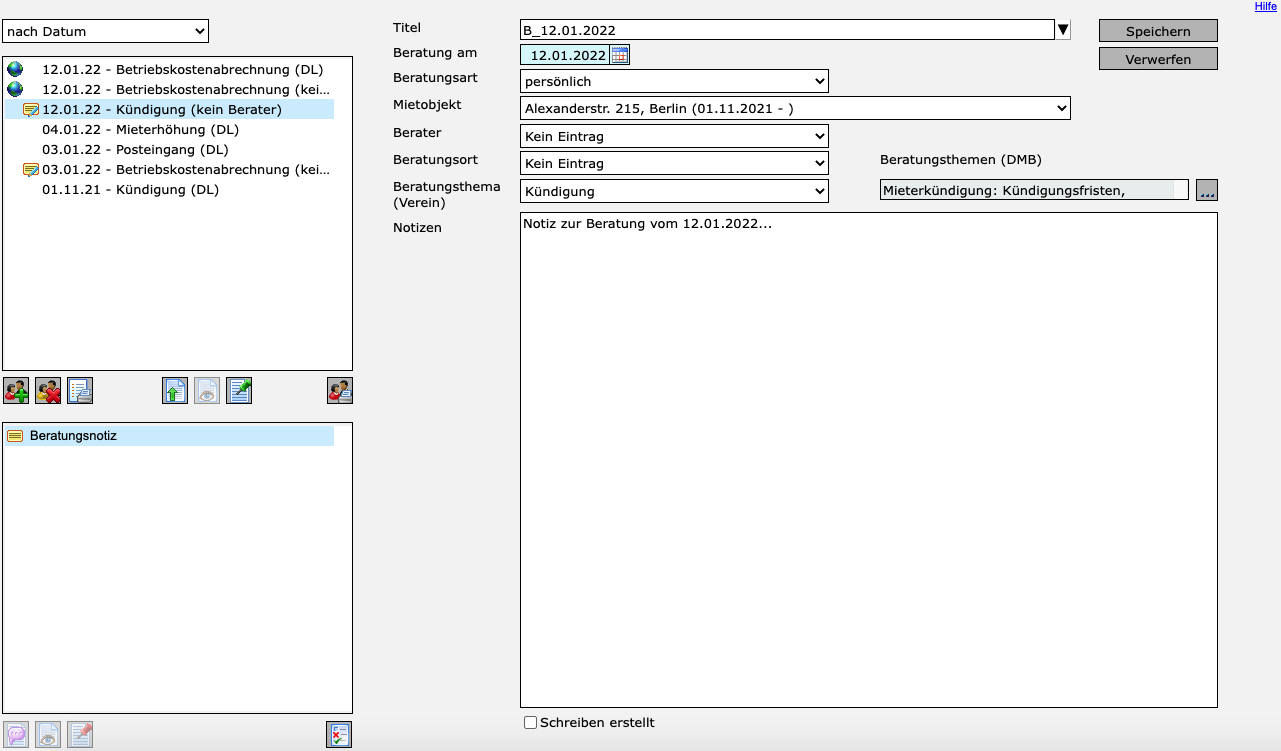
| Info |
|---|
In der Übersicht aller Beratungen (links) zeigt die Markierung |
| Anchor | ||
|---|---|---|
|
...
- gewünschte Beratung in tabellarischer Übersicht (links in der Beratungen-Maske) durch Anklicken auswählen
 Auswahl ist nach Anklicken blau hinterlegt
Auswahl ist nach Anklicken blau hinterlegt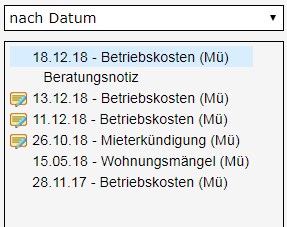

- Details zur Beratung werden rechts neben der tabellarischen Übersicht angezeigt
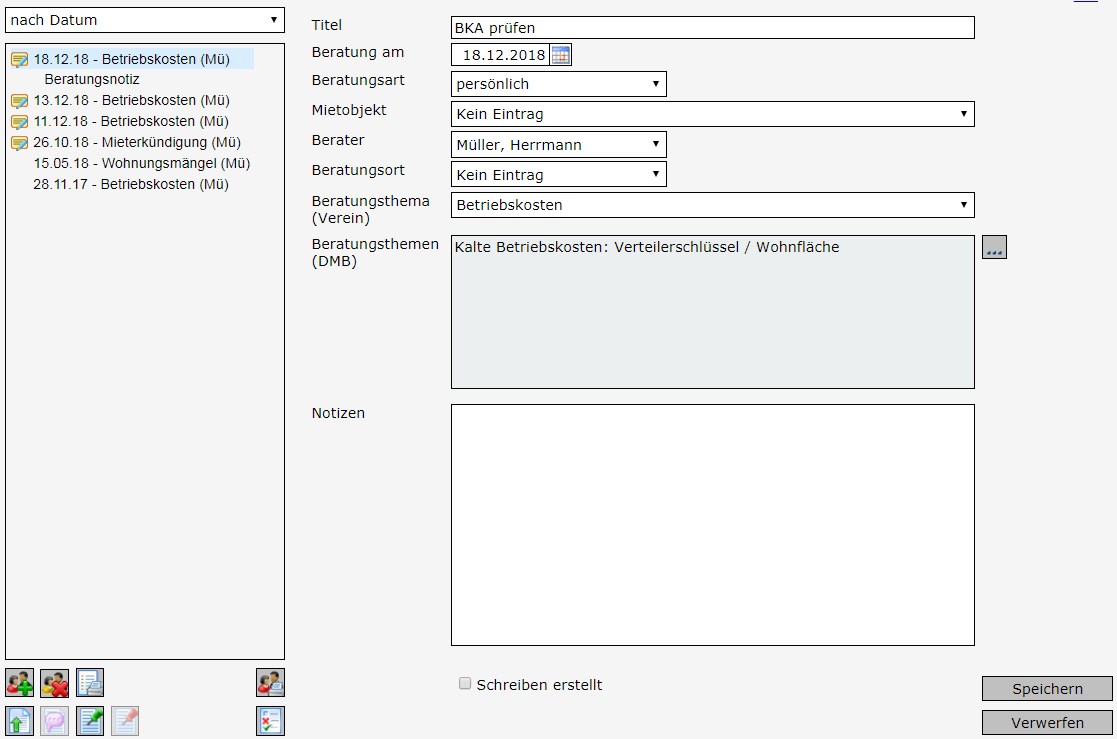
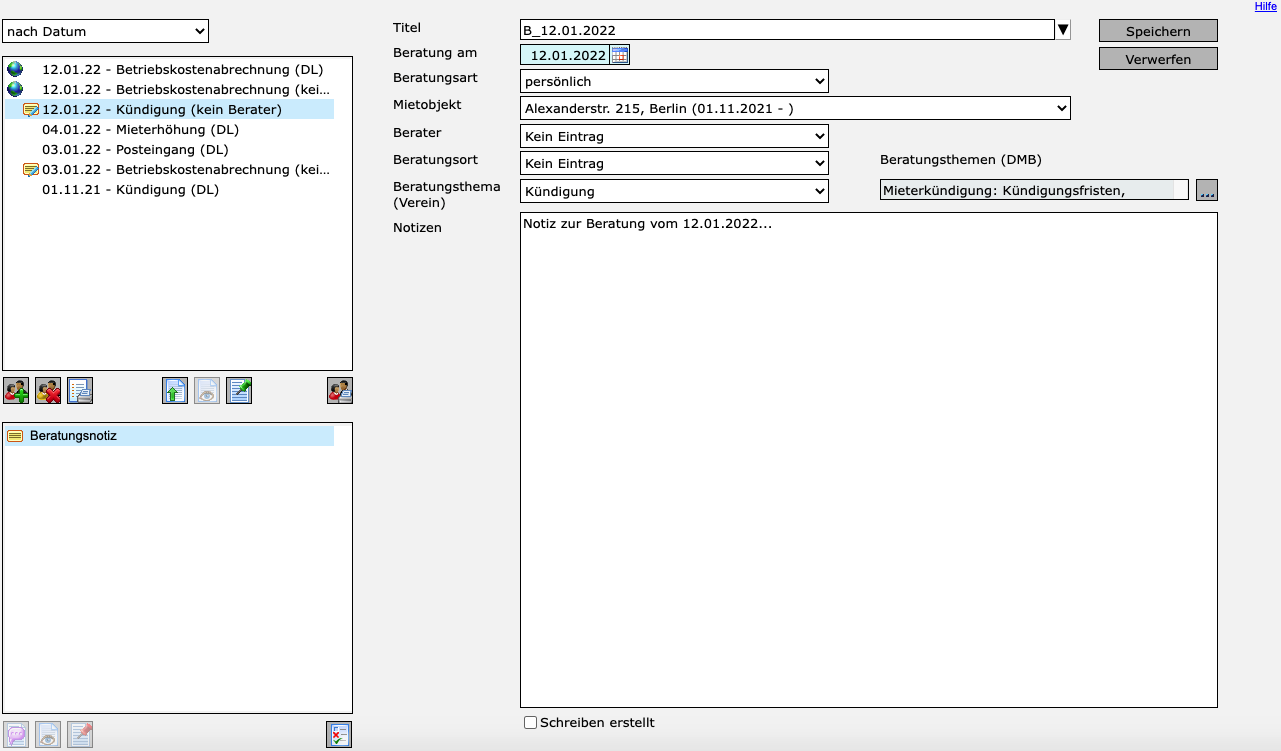
Eingabe der gewünschten Angaben im Feld Notizen
 Das Eindiktieren Das Diktieren von Texten mit Hilfe von Diktiersystemen ist im Eingabefeld möglich.
Das Eindiktieren Das Diktieren von Texten mit Hilfe von Diktiersystemen ist im Eingabefeld möglich.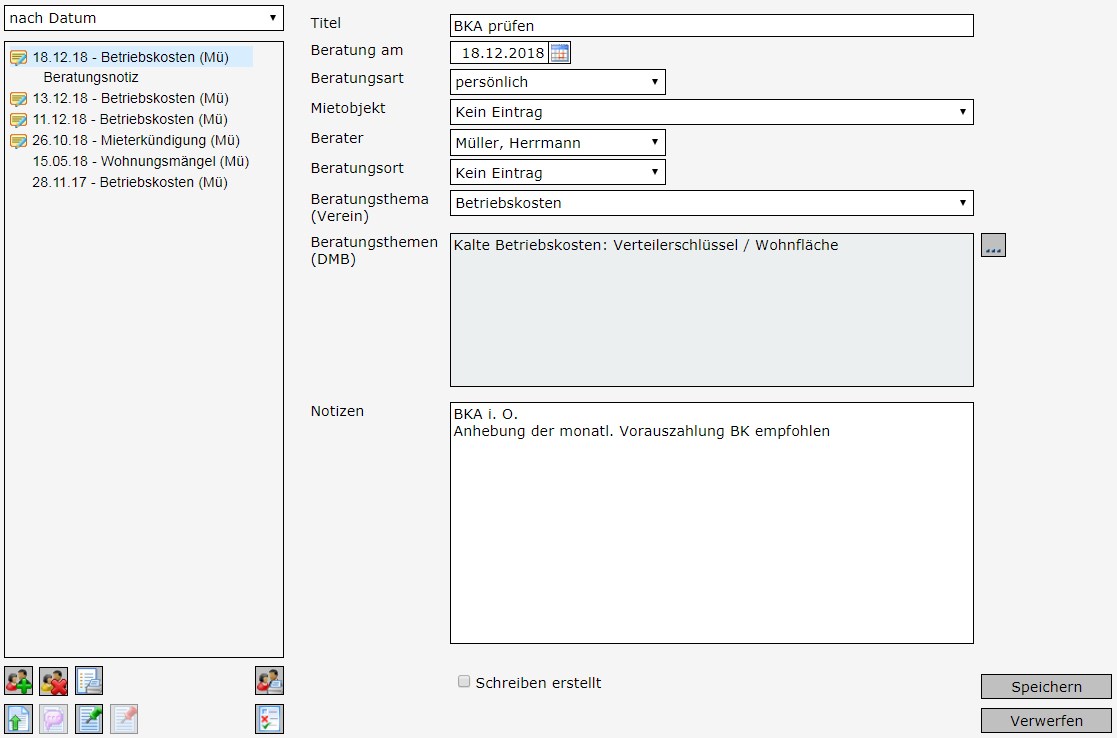
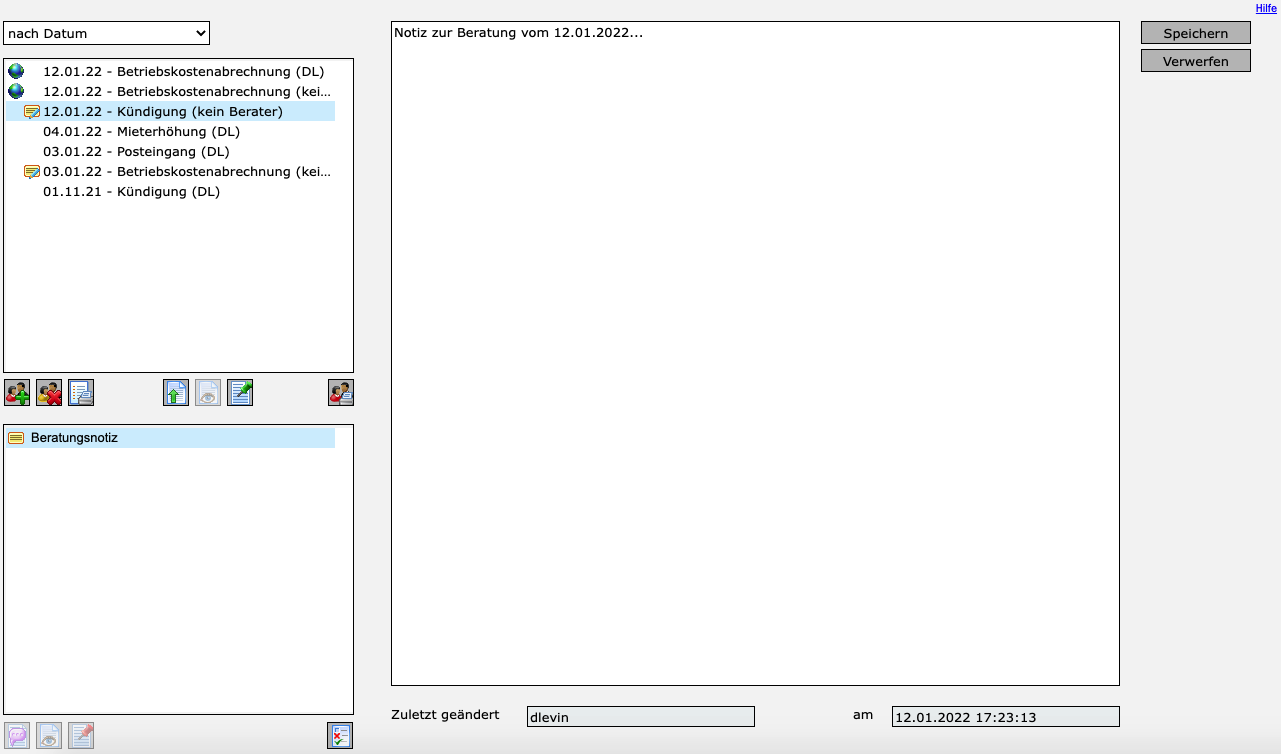
- mit
 abschließen
abschließen
...
- gewünschte Beratung in tabellarischer Übersicht (links in der Beratungen-Maske) durch Anklicken auswählen
 Auswahl ist nach Anklicken blau hinterlegt
Auswahl ist nach Anklicken blau hinterlegt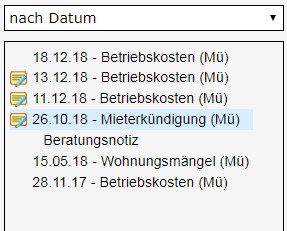
- Link Beratungsnotiz unterhalb des gewählten Termins in der Übersicht Beratungsnotiz in der unteren Liste (links) anklicken
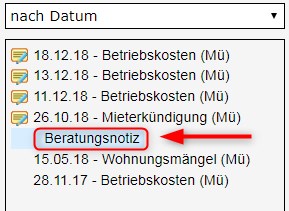
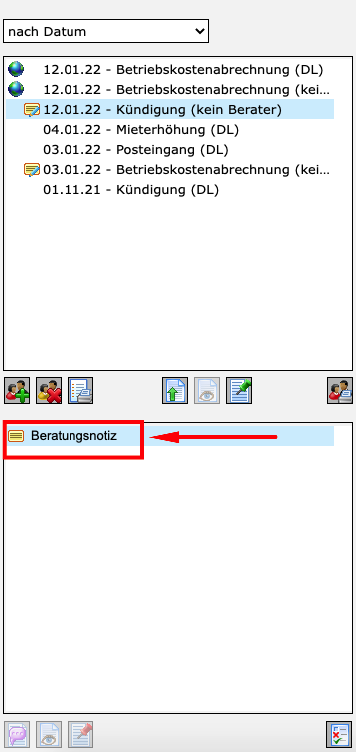
Editierfeld Eingabefeld wird geöffnet: Eingabe des gewünschten Textes
 Das Eindiktieren Das Diktieren von Texten mit Hilfe von Diktiersystemen ist im Eingabefeld möglich.
Das Eindiktieren Das Diktieren von Texten mit Hilfe von Diktiersystemen ist im Eingabefeld möglich.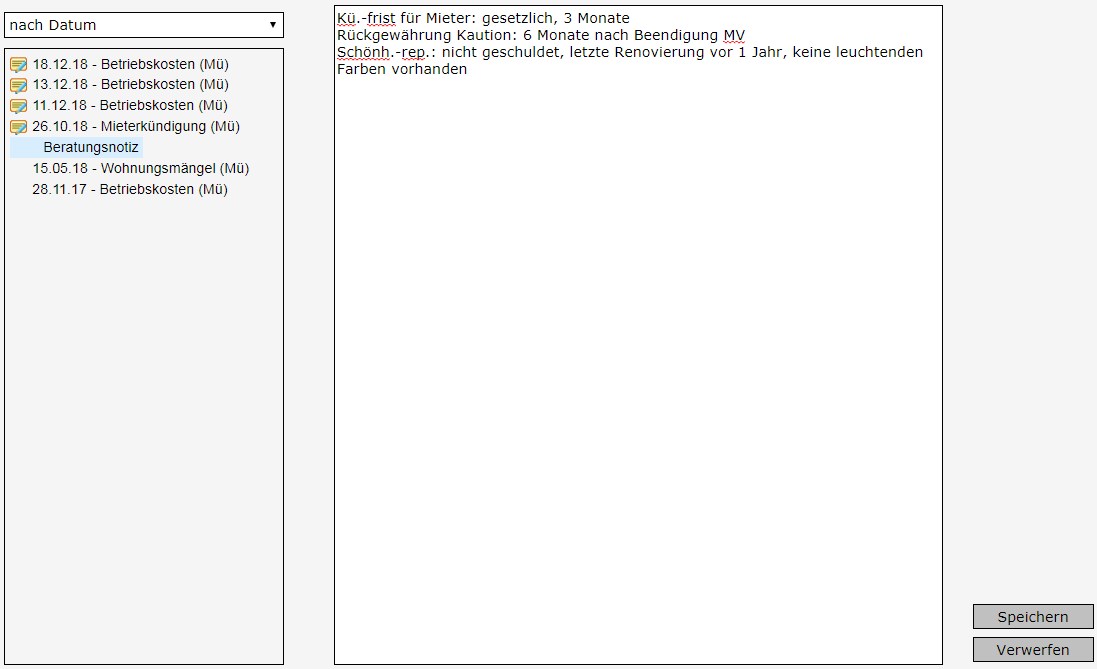
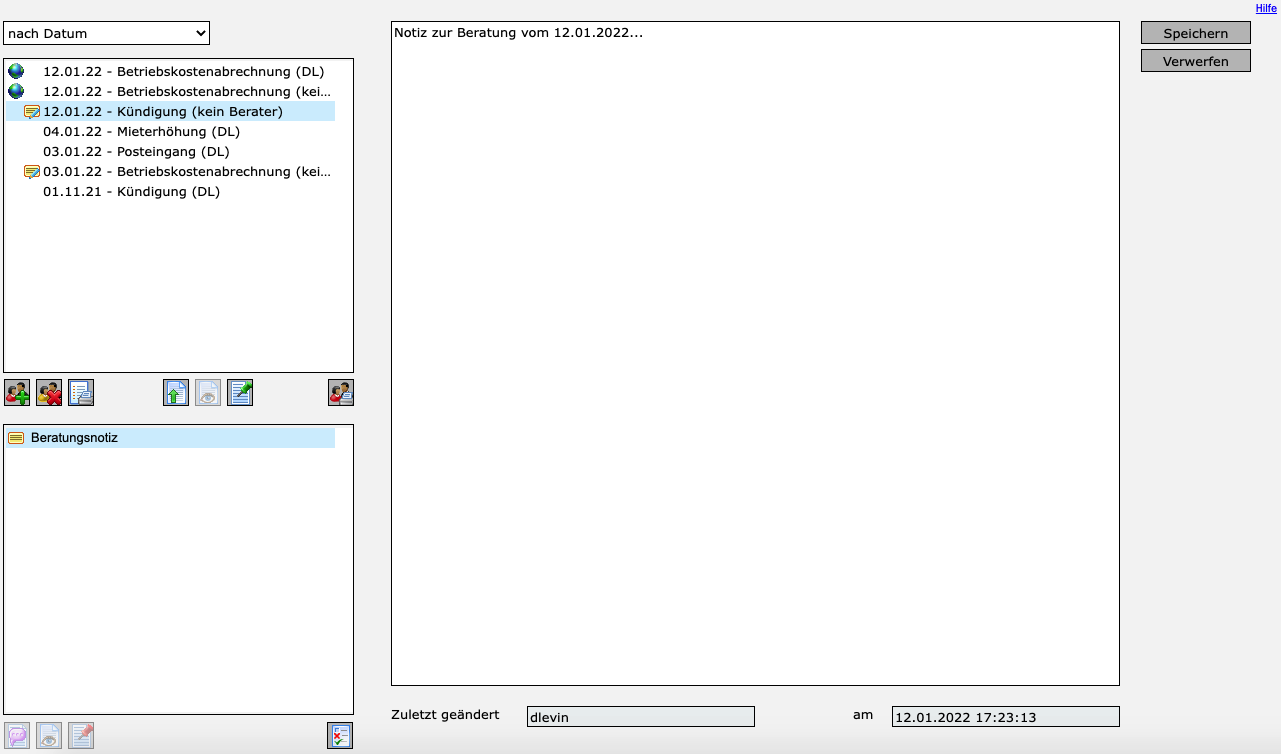
- mit Anklicken durch Klicken des
 - Buttons hinterlegenwerden die Änderungen gespeichert
- Buttons hinterlegenwerden die Änderungen gespeichert
| Info |
|---|
Ein Abbruch der Aktion ist jederzeit mit Anklicken des |
...
 - Buttons möglich.
- Buttons möglich.